查看固态硬盘4k对齐
硬盘的4K对齐是优化存储性能的重要步骤,它确保了操作系统与硬盘读写操作的高效协同,以下是查看固态硬盘是否4K对齐的详细方法:

通过系统信息查看
-
操作步骤
- 同时按下“Windows”键和“R”键,打开“运行”窗口,输入“msinfo32”,点击“确定”,进入系统信息界面。
- 在打开的窗口中左边栏依次点点击打开“组件”、“存储”、“磁盘”。
- 在右边栏找到“分区起始偏移”对应的两个字节数值,用这两个数值分别除以4096,如果得出来的结果为整数,则表示已经对齐,反之,不能整除则表示没有对齐。
-
原理:固态硬盘的最小读写单位通常是4KB,如果分区的起始位置是4KB的整数倍,那么就是4K对齐,通过查看分区起始偏移量并计算其与4096的关系,可判断是否对齐。
使用专业软件查看
-
AS SSD Benchmark

- 操作步骤:下载并安装AS SSD Benchmark软件,运行软件后,在窗口左侧查看固态硬盘的测试结果,其中会明确显示是否4K对齐。
- 原理:该软件在检测固态硬盘时,会对硬盘的扇区起始位置等关键信息进行分析,从而判断是否符合4K对齐的标准。
-
Paragon Alignment
- 操作步骤:运行软件后,点“下一步”按钮,此时软件界面会显示硬盘状态,绿色说明已经对齐,黄色则表示没有对齐,粉色不需要对齐。
- 原理:软件通过扫描硬盘的分区信息和扇区布局,根据特定的算法和标准来判断硬盘的4K对齐情况。
不同系统的查看方法对比
| 查看方法 | Windows系统 | Mac系统 | Linux系统 |
|---|---|---|---|
| 系统信息查看 | 可通过“msinfo32”查看分区起始偏移量计算判断 | 需使用终端命令,如diskutil info /Volumes/[磁盘名称]查看分区信息,再分析是否对齐 |
使用sudo fdisk -l或lsblk -o +PARTLABEL,+PARTUUID,SIZE,ALIGNMENT等命令查看分区信息,判断对齐情况 |
| 专业软件查看 | AS SSD Benchmark、Paragon Alignment等 | 部分软件可能有Mac版本,但相对较少,如Blackmagic Disk Speed Test等可间接判断 | 较少专门的图形化软件,一般通过命令行工具结合脚本分析 |
常见问题及解决方法
-
问题:如果发现固态硬盘未4K对齐,如何重新对齐?
- 解决方法:如果是新硬盘还未分区和安装系统,可以在安装系统时选择正确的分区和格式化选项,确保4K对齐,如果已经安装了系统,可以使用一些专业的硬盘分区软件,如DiskGenius、分区助手等,对硬盘进行重新分区和格式化,在操作过程中注意选择4K对齐的选项。
-
问题:4K对齐对固态硬盘的性能提升有多大影响?

- 解决方法:4K对齐后,固态硬盘的读写性能会有显著提升,尤其是在多线程读写和随机读写时,4K对齐的固态硬盘相比未对齐的,连续读写速度可能会提升10%-30%左右,随机读写性能提升可能更明显,可达数倍,这是因为4K对齐减少了读写操作时的额外损耗和数据转换时间,使硬盘能够更高效地进行数据传输。
掌握固态硬盘4K对齐的查看方法,有助于及时发现并解决潜在问题,提升硬盘性能,无论是通过系统信息还是专业软件,都能轻松判断对齐情况,遇到未对齐问题,也有相应的解决方案。
版权声明:本文由 芯智百科 发布,如需转载请注明出处。





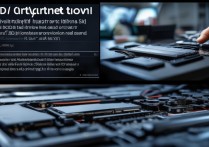

 冀ICP备2021017634号-12
冀ICP备2021017634号-12
 冀公网安备13062802000114号
冀公网安备13062802000114号